如何拓展思路的Excel图表
Microsoft Excel是Microsoft为使用Windows和Apple Macintosh操作系统的电脑编写的一款电子表格软件。直观的界面、出色的计算功能和图表工具,再加上成功的市场营销,使Excel成为最流行的个人计算机数据处理软件。
如何用Excel制作出如下效果图表。
 ?
?
上图表达不同型号充电桩的一个温度数据比较。牛闪君可以判断这个图用到了thinkcellChartPPT插件图表来制作的(点击访问)。如果没这个插件,用Excel也能轻松实现,具体操作如下:
首先数据结构重要,这里要增加一个辅助列也就是直线的90度那条线的数据,下图为基准列。
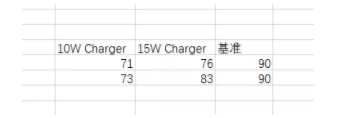 ?
?
接着选中前面两列数据插入一个柱形图。这里有个细节,如果想把柱子靠拢,可以调节系列重叠的滑杆。详细看动图操作:
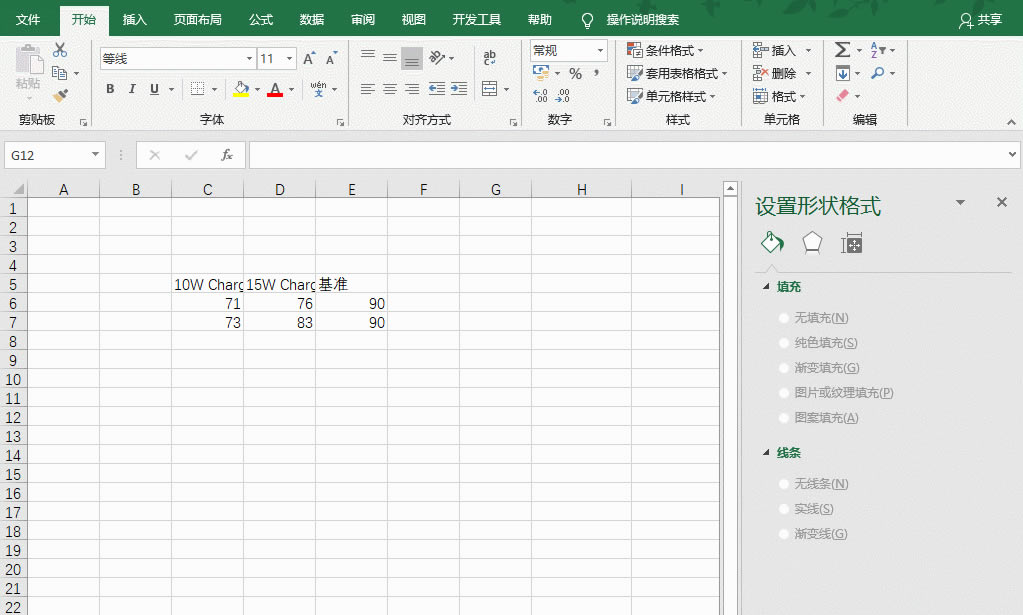 ?
?
接下来我们需要将基准90的数据加载图表,使用鼠标右键新增数据的方法,加载成功后,将其继续更改图表类型,改为XY散点图,注意一定是XY散点图。具体看动图操作
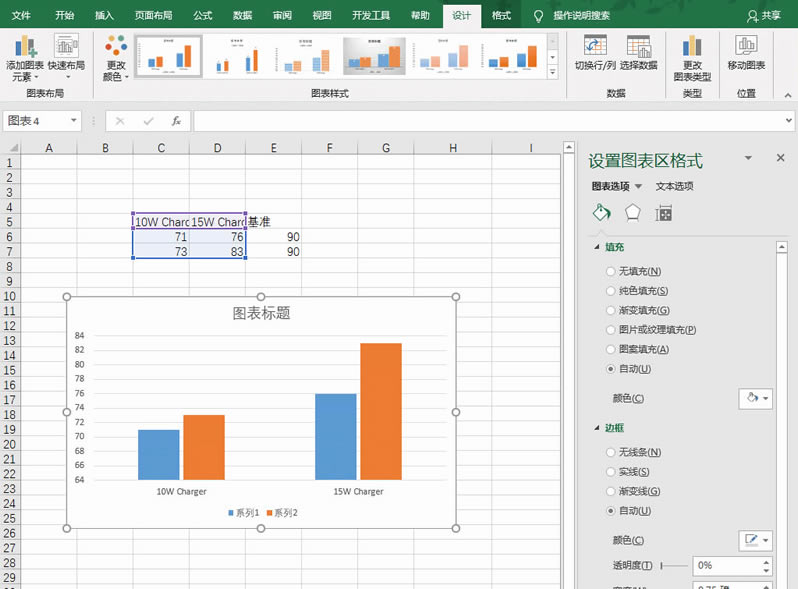 ?
?
接着是本技巧的关键,选中XY散点图的90数据小点,在图表里添加误差线。
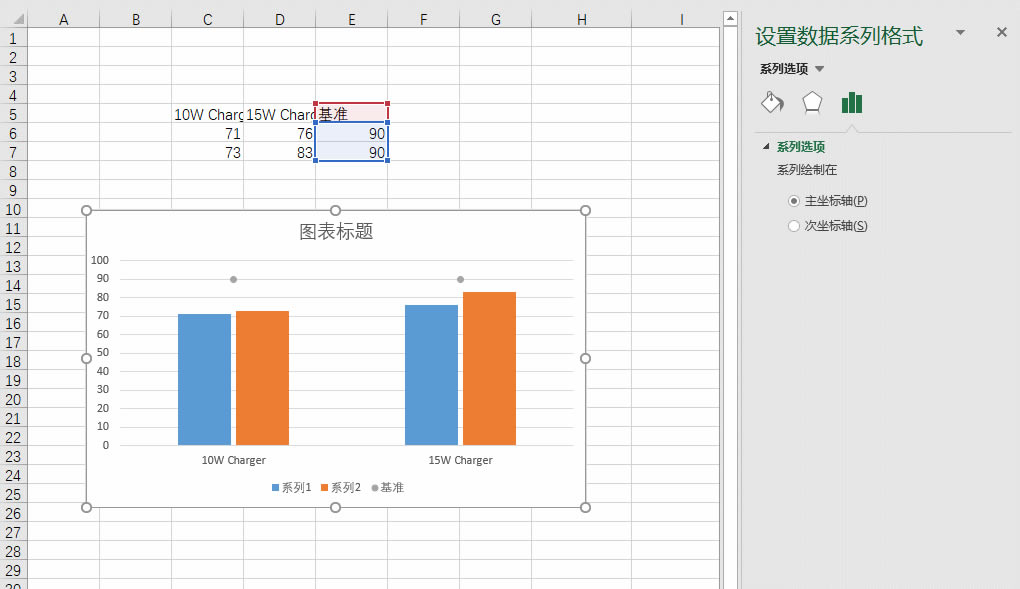 ?
?
然后将误差线去掉两端截至符,然后隐藏标记颜色,将误差线加粗并设置成虚线,请继续看动图操作:
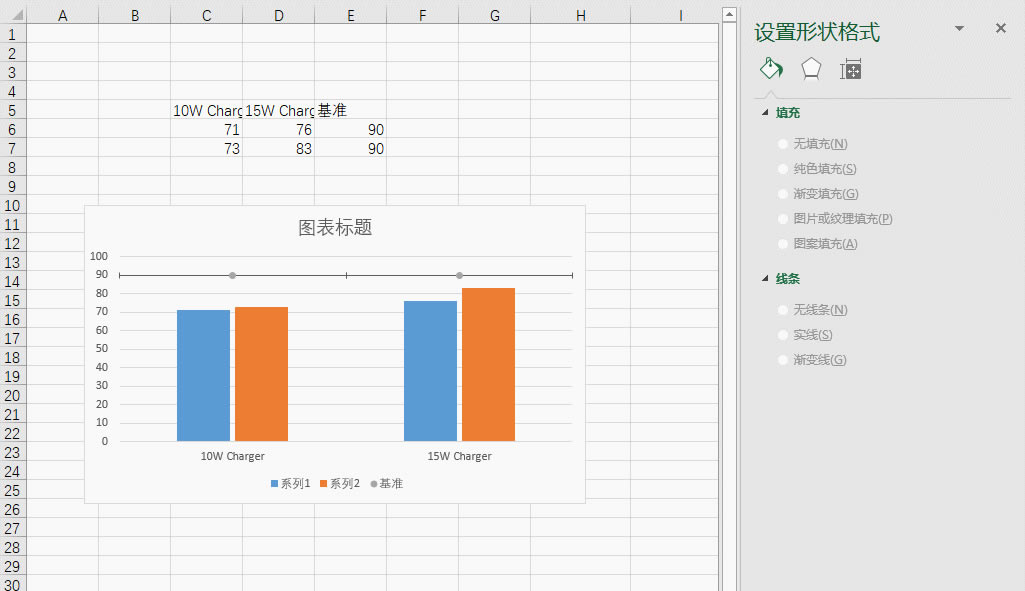 ?
?
最后的箭头和标签需要图形绘制加入,利用插入双箭头和椭圆,这里简单的说明一下,上标可以选中需要上标的数字按ctrl+1即可调整成为上标。
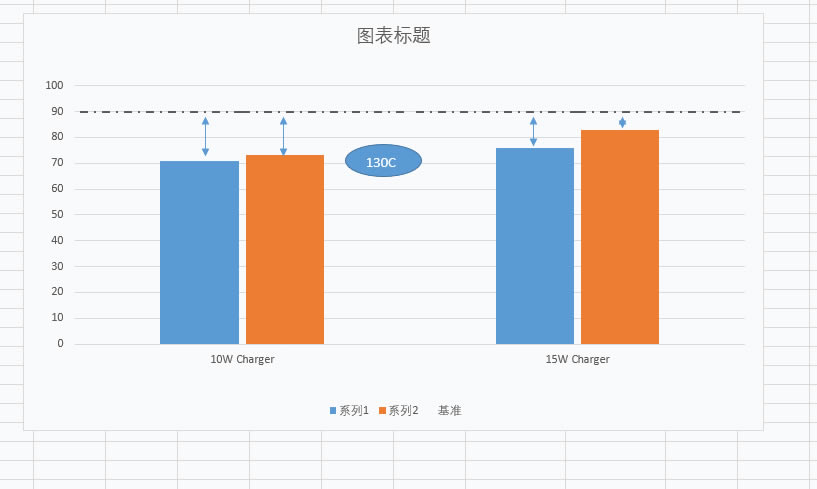 ?
?
最后调整后,效果如下:
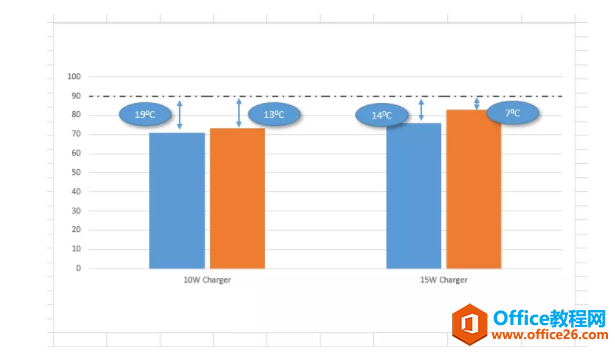
Excel整体界面趋于平面化,显得清新简洁。流畅的动画和平滑的过渡,带来不同以往的使用体验。
……